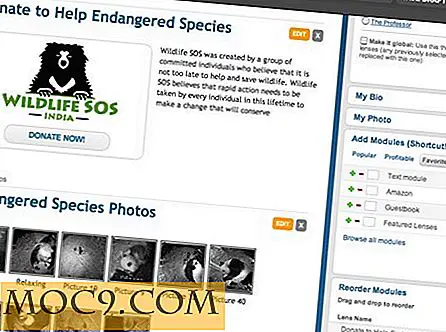5 ứng dụng thư viện ảnh Android thay thế bạn nên sử dụng
Hãy đối mặt với nó, ứng dụng thư viện ảnh Android có thể sử dụng trang điểm nghiêm túc. Bạn thậm chí có thể không xem xét một ứng dụng thư viện của bên thứ ba nếu một cổ phiếu có các tính năng phong nha. Vì đó không phải là trường hợp, bạn không có lựa chọn nào khác ngoài việc tìm kiếm các tùy chọn.
Ứng dụng thư viện bạn quyết định sử dụng rõ ràng sẽ cần phải đáp ứng nhu cầu và mong muốn cụ thể của bạn. Các ứng dụng thư viện ảnh sau đây sẽ cung cấp các tính năng khác nhau như có thể kết nối với tài khoản Dropbox hoặc Google Photos của bạn để có thể thêm cột phụ vào thư viện ảnh của bạn.
1. Piktures - Thư viện ảnh Album

Piktures là một ứng dụng thư viện giàu tính năng cung cấp nhiều tính năng hữu ích như cho phép bạn đồng bộ hóa với tài khoản Dropbox, OneDrive và Google của mình. Bạn cũng có thể kết nối ứng dụng với máy tính để bàn của mình và cũng có tính năng truy cập ổ đĩa cứng.

Bằng cách nhấn vào biểu tượng lịch ở trên cùng bên phải, bạn có thể chọn xem hình ảnh của mình từ bất kỳ ngày nào. Chạm vào ba dấu chấm dọc -> Cài đặt Album -> Cài đặt lưới và quyết định xem bạn có muốn thư viện của mình hiển thị cho bạn ba, bốn hoặc năm cột hay không. Bằng cách làm theo các bước tương tự, bạn cũng có thể sắp xếp ảnh theo mặc định, tên, ngày, kích thước và sửa đổi lần cuối.
2. A + Gallery - Ảnh & Thư viện
A + Gallery cũng cho phép bạn đồng bộ hóa nó với tài khoản của bạn. Không giống như ứng dụng trước, ứng dụng này cho phép bạn kết nối với các tài khoản như Facebook và Amazon Cloud Drive (cũng như Dropbox). Khi tạo album mới, bạn có thể thêm hình ảnh vào album đó được lưu trên bộ lưu trữ của thiết bị hoặc thẻ SD.

Nó cũng có một két an toàn, nơi bạn có thể lưu các hình ảnh mà bạn không muốn bất cứ ai khác để xem. Ảnh của bạn được sắp xếp tự động theo vị trí và thời gian. Bạn thậm chí có thể tìm kiếm hình ảnh của mình bằng màu sắc - chỉ cần nhấn vào biểu tượng tìm kiếm và chọn từ một trong các màu ở hàng dưới cùng.

3. Thư viện ảnh Vault
Nếu tính năng quan trọng nhất trong ứng dụng thư viện cần phải là khả năng ẩn hình ảnh, thì bạn sẽ thích Gallery Vault. Nó có thể ẩn tất cả các loại tệp, nhưng bạn sẽ cần phải nhấn vào tệp bạn muốn chuyển theo cách thủ công vào vault. Bạn thậm chí có thể thay đổi biểu tượng của ứng dụng để ẩn các tệp của bạn hơn nữa!

Để bật tính năng này, hãy nhấn vào biểu tượng đầu (thứ ba bên phải) trong trang chính của ứng dụng và sau đó nhấp vào tùy chọn Biểu tượng ngụy trang. Bằng cách đó, bạn có thể khiến mọi người nghĩ rằng bạn đã cài đặt ứng dụng máy tính thay thế. Một số tính năng chỉ khả dụng trong phiên bản Pro của ứng dụng, chẳng hạn như cài đặt mật khẩu giả và ảnh tự chụp kẻ xâm nhập khi nhập sai mật khẩu.
4. Focus - Thư viện ảnh
Nếu bạn đang tìm kiếm một ứng dụng thư viện đơn giản và dễ sử dụng, Focus là một lựa chọn tốt. Giao diện người dùng không bắn phá bạn với các tính năng bạn thậm chí không cần, nhưng nó cung cấp truy cập nhanh vào máy ảnh của thiết bị của bạn. Chỉ cần nhấp vào biểu tượng máy ảnh ở trên cùng bên phải và chụp nhanh.

Mặc dù bạn không thể thay đổi hoàn toàn biểu tượng của ứng dụng, bạn có thể thay đổi chủ đề của ứng dụng. Ví dụ: bạn có thể chọn từ các chủ đề như Đen, Giáng sinh, Vân tay, Sơn và Bánh. Bạn cũng có thể làm cho ứng dụng bỏ qua cài đặt hệ thống và làm cho ứng dụng xoay hình ảnh dựa trên cảm biến thiết bị. Bạn chỉ cần đi vào cài đặt của ứng dụng để thực hiện việc này.
5. Thư viện đơn giản

Thư viện đơn giản tồn tại tối đa tên của nó. Nó có thiết kế của ứng dụng thư viện Android nhưng với các tính năng riêng của nó. Bằng cách nhấn vào ba dấu chấm dọc ở trên cùng bên phải, bạn có thể tăng / giảm số lượng cột đến bao nhiêu tùy thích.
Ứng dụng này không có quảng cáo và chỉ yêu cầu quyền cần thiết, không giống như các ứng dụng thư viện khác. Vì không có cách nào bạn có thể nhớ ngày như khi một bức ảnh được chụp, ứng dụng có thể làm cho ngày xuất hiện trên hình ảnh, quá.
Phần kết luận
Ứng dụng thư viện cổ phiếu, thật không may, không có mọi thứ bạn có thể muốn hoặc cần nó để có. Nếu đó là trường hợp của bạn, bạn luôn có thể truy cập bất kỳ ứng dụng nào đã đề cập trước đó. Bạn tìm gì trong ứng dụng thư viện? Chia sẻ suy nghĩ của bạn trong các ý kiến.
Bài viết này được xuất bản lần đầu vào tháng 7 năm 2013 và được cập nhật vào tháng 5 năm 2018.